Содержание
Непрекращающаяся борьба между планшетами 7 дюймов и 10 дюймов, подталкивает производителей искать «золотую» середину, чтобы можно было комфортно и эффективно использовать планшет для выполнения самых разнообразных задач. Вот поэтому эту нишу достаточно успешно и быстро занимают китайские девайсы с диагональную 9 – 9,7 дюймов, например, к одним из них относится планшет Ramos W41, который можно заказать только через интернет-магазин, что придает ему еще больше загадочности.
Технические характеристики
| Центральный процессор: | Actions ATM7025, четыре ядра с частотой 1,1 ГГЦ |
| Графический контроллер: | Четырехъядерный Vivante GC1000+ |
| Экран: | Диагональ — 9,4 дюймов, матрица IPS, разрешение 1280х800 пикселей |
| Основная память: | 16 ГБ |
| Оперативная память: | 1 Гб |
| Операционная система: | Android 4.1 |
| Камеры: | Основная 2 МП и фронтальная 0,3 МП |
| Датчики: | Акселерометр |
| Подключение к сети: | Wi-Fi |
| Масса: | 535 грамм |
| Габариты: | 258,3х164х9,5 миллиметров |
Дизайн и комплектация
Планшет с диагональю 9,4 дюймов имеет нестандартную форму: нижние углы закругленные, а вот верхние имеют более квадратную форму, дизайн, можно сказать, склепан с различных таблеток, поэтому и кажется таким знакомым.

Если перевернуть девайс, то также увидим строгий и выдержанный стиль.
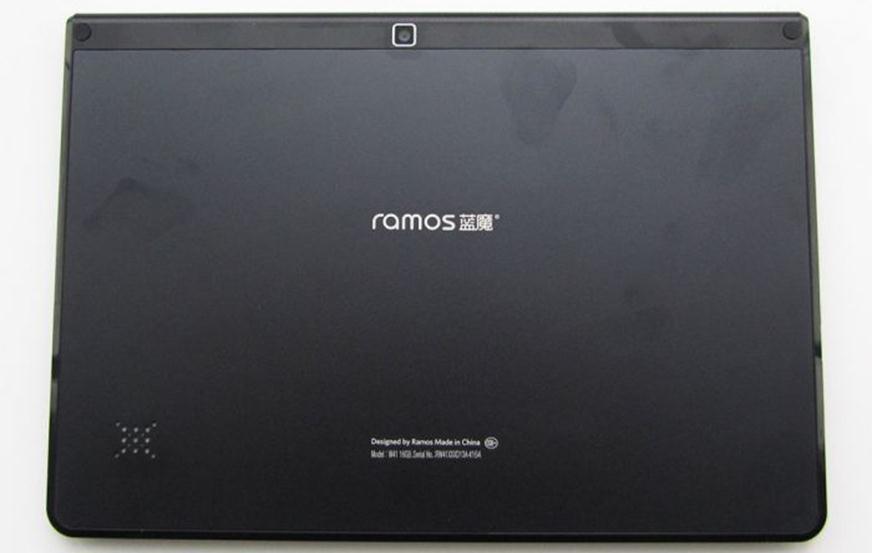
В верхней части находятся две лапки, чтобы планшет не скользил по поверхности, основная камера и единственный динамик.
Обратите внимание, что задняя крышка может быть выполнена из металла или пластика, вероятней всего, зависит все от партии либо это является ошибкой производителя.
Порты и клавиши
Все элементы управления чудным образом размещены на левом торце – вроде бы удобно, но со временем понимаешь, что лучше бы клавиши вынесли на верхнюю грань, как это принято на большинство устройствах.

Порадовало наличие слота для внешней карты, удивило использование отдельного разъема для зарядки, а не micro-USB, который также присутствует в гаджете. Разъем для наушников, микрофон и клавиша Reset, и неотъемлемые элементы управления: клавиша Power и спаренная кнопка громкости.

Помимо планшета в коробке были обнаружены:
- Наушники;
- Зарядное устройство;
- Шнур USB для подключения к компьютеру;
- Шнур OTG-USB для внешней периферии.
Хотя эта комплектация может отличаться, в зависимости от территории распространения 9,4 дюймового девайса, поэтому нужно внимательно читать описание.
Настройка интернета
Несмотря на достаточно завышенную цену, этот планшет не оснащен мобильным 3G модулем, что значительно сокращает его функциональные возможности. Однако, на рынке компьютерных девайсов присутствует устройство, которое в полной мере компенсирует этот недостаток, но о нем чуть позже. Сейчас мы научимся находить и подключаться к беспроводным точкам с помощью Wi-Fi модуля.
Через ярлык на рабочем столе запускаем меню настроек, в котором сразу же нажатием выбираем первый параметр, а именно «Wi-Fi». Теперь ползунок активности переводим в положение включено, как показано на изображении выше и ожидаем окончания результата сканирования.
Из доступных точек для подключения, выбираем нужную и нажимаем на нее. После чего появляется небольшое окно, где необходимо будет ввести пароль и нажать кнопку «Подключить», что мы и делаем.
Если пароль был введен верно, тогда через 5-10 секунд планшету будет выделен сетевой адрес для выхода в интернет и возле выбранной точки появится надпись: «Подключено», как показано выше на изображении.
3G Wi-Fi подключение
Недостатком Wi-Fi интернета – это привязка к определенному месту в радиусе, которого и действует выбранная точка. Но современный человек не сидит на месте, а постоянно в активном движении, и поэтому 3G интернет становится единственным способом доступа к сети. Подключить Ramos W41 9,4 дюймов к мобильному интернету можно через модуль 3G Wi-Fi, один из экземпляров представлен ниже на изображении.
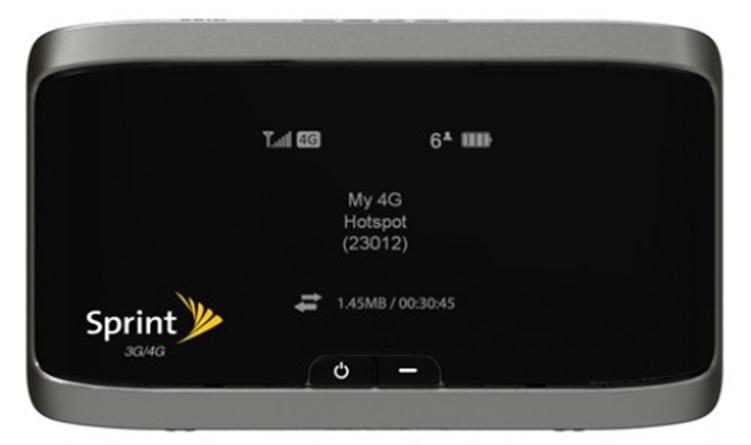
Все очень просто: покупаете модем такого типа, вставляете в него обычную сим-карту и включаете его. Устройство автоматически настраивает мобильный интернет и начинает раздавать его по Wi-Fi. Вам останется только подключиться к модему с помощью Wi-Fi, как это было описано выше. Такая простая схема позволит вам находиться на связи практически в любой точке планеты, где имеются соответствующие радиовышки.
Дополнительные настройки
Несмотря на то что перед нами типичный китайский планшет: производители не перестали его поддерживать и еще некоторое время выпускали обновления, а умелые пользователи пошли дальше и смогли «собрать» для него немного полезных модификаций, которые значительно преображают гаджет с диагональю 9,4 дюймов.
Официальная прошивка
К большому сожалению, этот девайс не предполагает обновление текущей версии операционной системы через SD-card, придется использовать специальную утилиту для компьютера, а это приводит к возникновению некоторых трудностей.
Поэтому для начала скачиваем архив с прошивкой, по адресу: https://yadi.sk/d/ZLpqE839dX3TH, следом скачиваем и архив с программой, которая будет использоваться для прошивки и сразу ее устанавливаем, если у вас Windows 7 или 8, только от имени администратора: https://yadi.sk/d/8qS0Q7OmdX3bj.
Сразу же после запуска приложения, появится окно для выбора перового файла с расширением «FW», поэтому до этого момента архив с прошивкой должен быть разархивирован. Заходим в папку с прошивкой и выбираем соответствующий файл.
Теперь в окне отобразится текущая версия системы и та, которая будет установлена: нажимаем кнопку Replace. Обратите внимание на нижеприведенное изображение и выделенный блок параметров — вы должны сделать точно также, главное, не ошибиться при выборе того или иного файла.
Берем в руки планшет 9,4 дюймов и зажимаем на нем кнопку увеличения громкости, после чего подключаем к компьютеру. Изначально девайс будет определен системой, как неизвестный, поэтому в папке с утилитой находим установочный файл драйверов и запускаем его.
Если вы сделали все правильно, то таблетка автоматически определится программой, в противном случае придется повторить все с самого начала, увы, такие ситуации не редкость.
После успешной установки драйверов можно нажимать кнопку «Down» и процесс прошивки устройства начнется. Обратите внимание, что прошиваться 9,4 дюймовая таблетка будет около 3-4 минут и по завершении появится надпись «Successful».
Отключаем планшет и закрываем программу, первая загрузка по традиции будет долгой и поэтому вам остается только дождаться, пока гаджет включится.
Кастомная прошивка
Это неофициальная версия операционной системы: она собрана из файлов прошивки гаджета Ainol Novo Hero II, который считается полной копией или, так сказать, родственным для 9,4 дюймового Ramos W41. Особенность этой прошивки состоит в том, что в нее изначально заложены root-права, а стандартный Recovery при выборе файлов можно заменить ломанным CWM.
Архив с прошивкой находится по адресу: https://yadi.sk/d/j8poRvUadX6uE. Инструкция по установке, аналогична вышерассмотренной, только на этапе добавления файлов, в пункте Recovery Partition выбираем файл под именем rec_cwm.img, который находится в архиве с кастомной прошивкой, ссылка приведена выше.
Пользователи отмечают:
- Повышение стабильности работы планшета;
- Отсутствие ненужного китайского программного обеспечения;
- Расход энергии немного уменьшился;
- В настройках Wi-Fi появилась возможность создать сервер и другое.
Сброс настроек
Несмотря на обновления операционной системы и наличие кастомной прошивки, глюки и сбои на Android – это нормально, если можно так выразиться. Вот поэтому владельцы должны быть готовы к тому, что планшет 9,4 дюймов зависнет и не включится после установки какого-то приложения. Первое, что вы должны сделать – это зажать кнопку включения и удерживать ее 5-10 секунд: отпустить и еще раз нажать для включения устройства, если не помогло, тогда зажимаем кнопку Reset, которая находится возле клавиши управления громкостью.
Если вы устанавливали кастомную прошивку, то скорей всего кнопка Reset не поможет, тогда придется заходить в меню загрузчика.
Такое меню имеет официальный загрузчик от производителя, чтобы в него зайти необходимо зажать такие клавиши: две кнопки управления громкостью и кнопку «Включения», и удерживать до загрузки соответствующего меню. Далее кнопками громкости выбрать пункт «Wipe data» и клавишей Power подтвердить выбор. После этих манипуляций планшет с диагональю 9,4 дюймов будет полностью очищен от имеющихся файлов и возвращен к заводским параметрам.
Если вы установили ломаный загрузчик, то меню немного преобразится в плане добавления новых пунктов, но параметр сброса остается неизменным. Ломаный загрузчик, помимо сброса дает возможность создавать резервные копии системы и устанавливать модификации через внешние flash-карты.
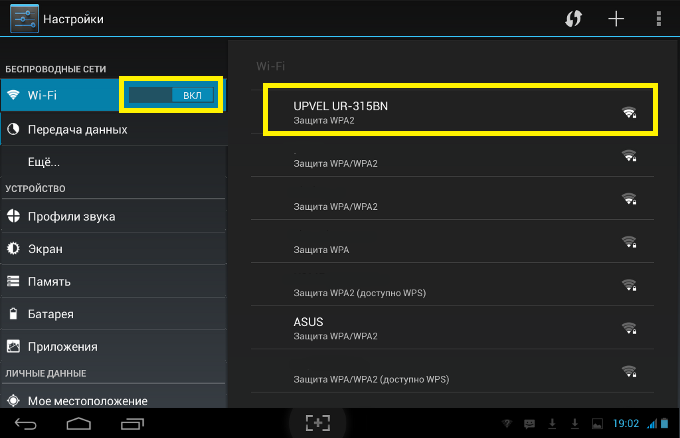
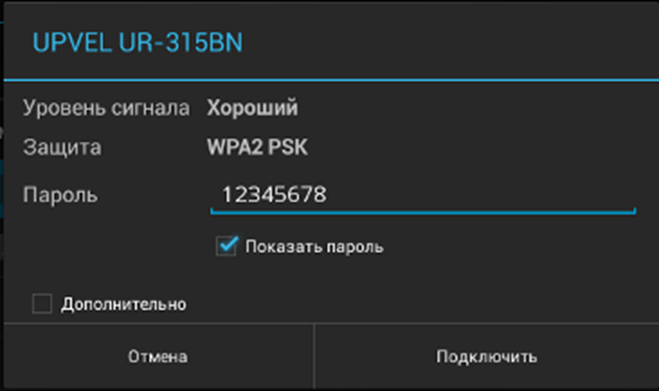
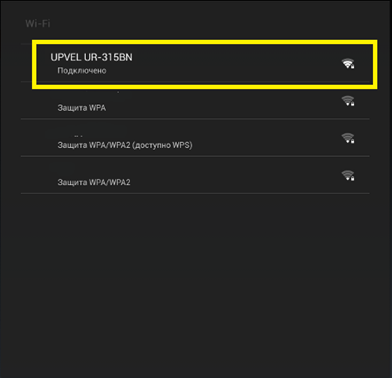
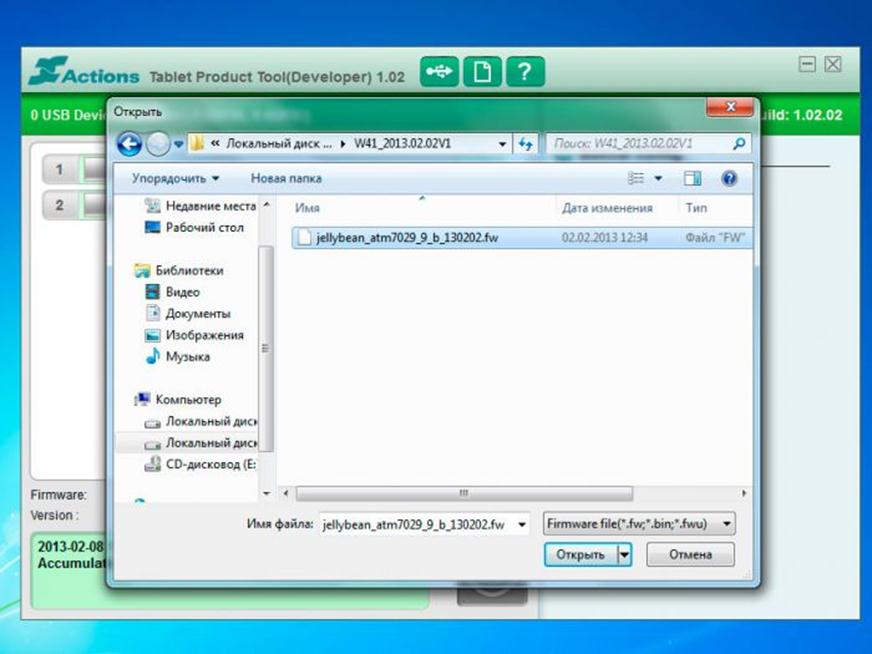
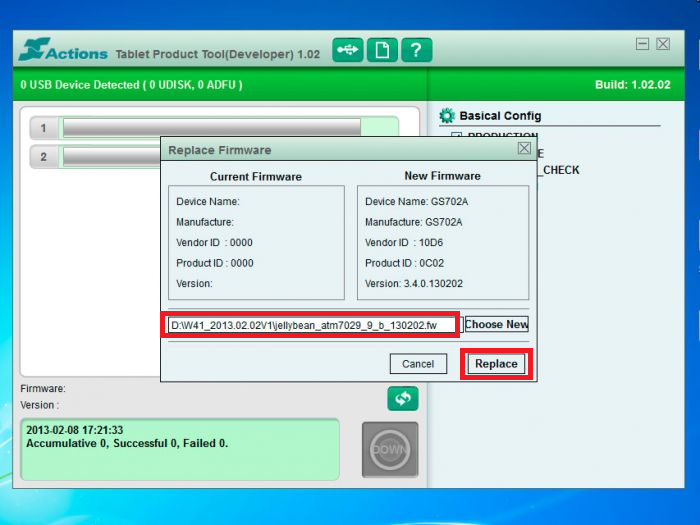
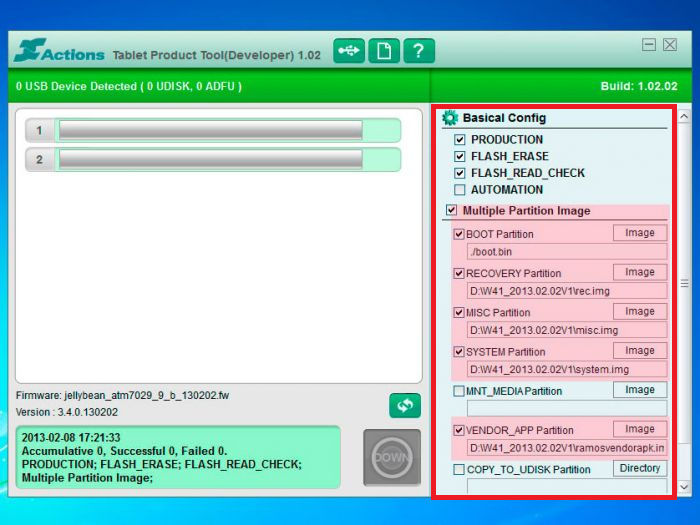
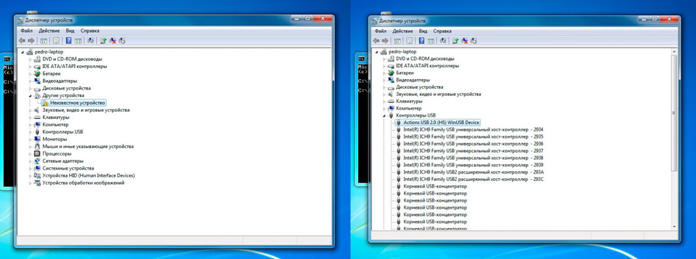
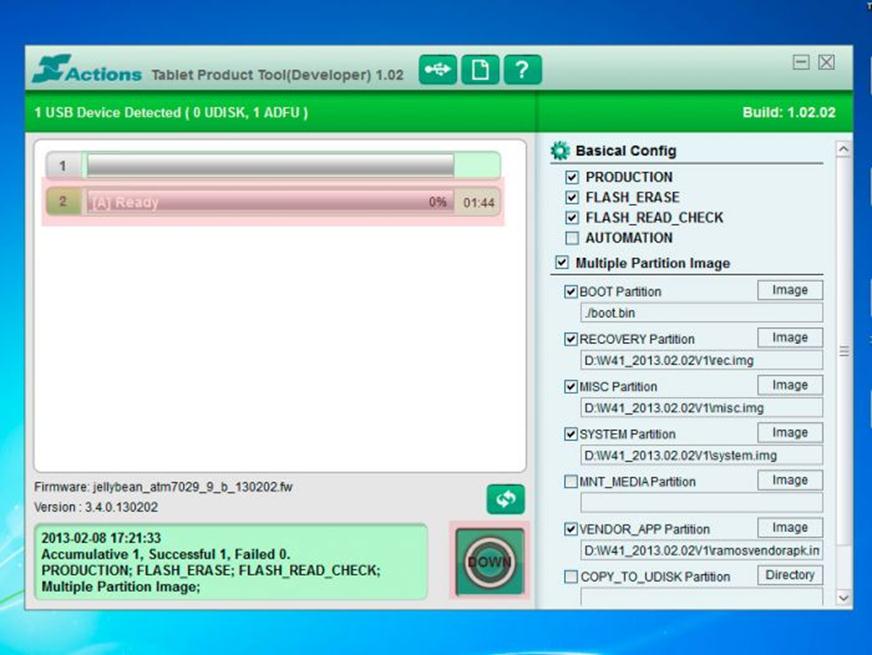
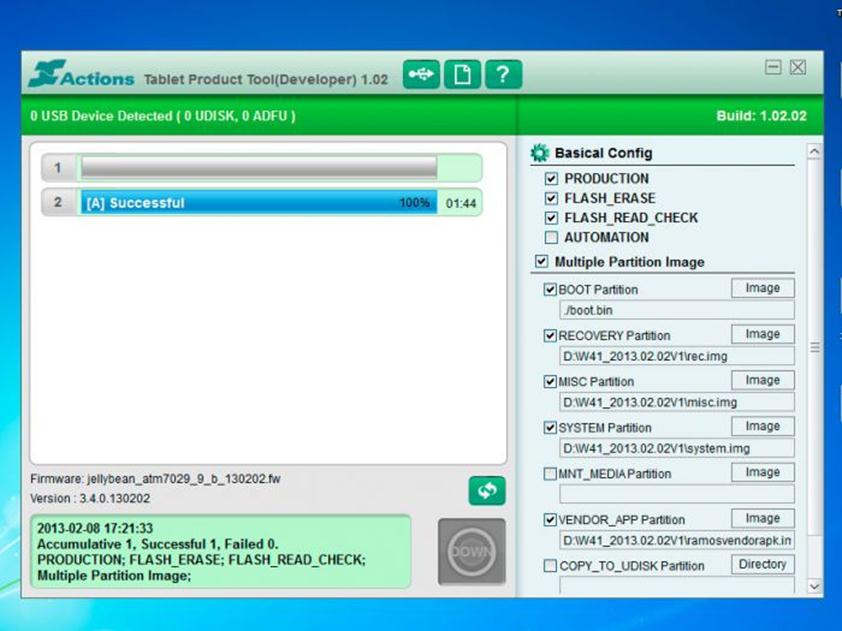
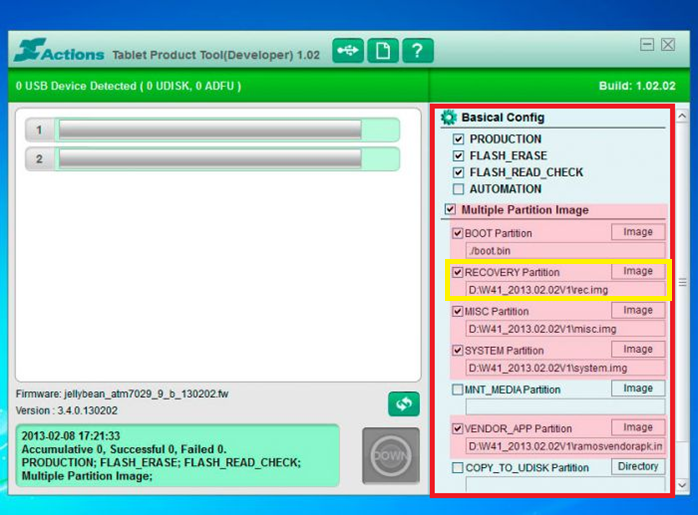
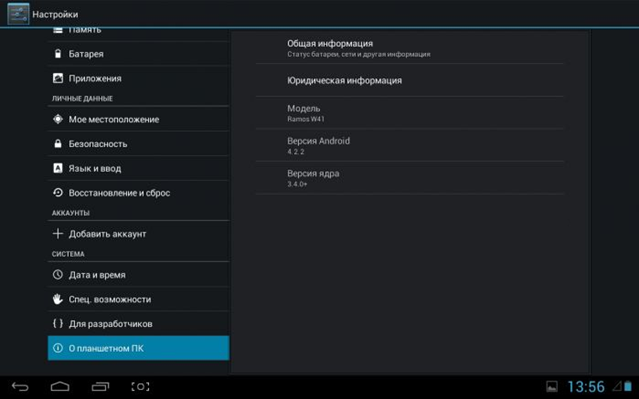
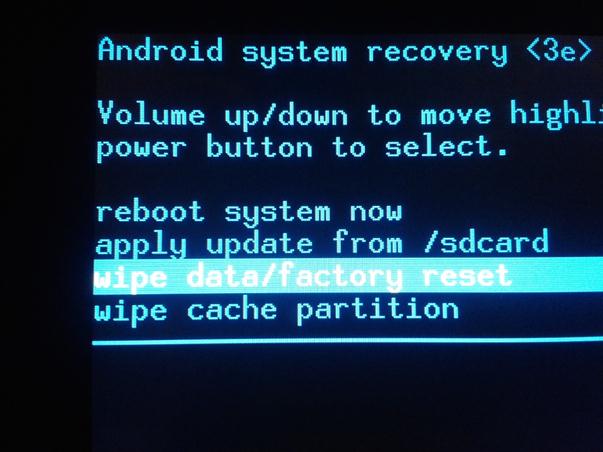
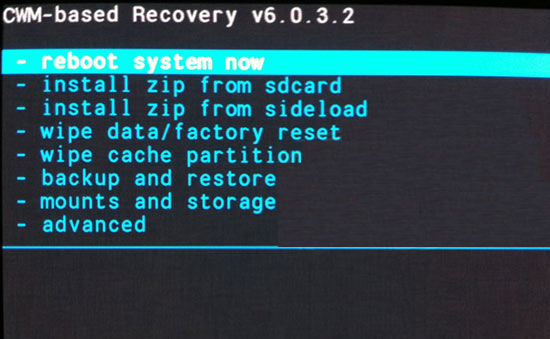
СУПЕР!! Раскирпичил старый W41 за 10 минут! Спасибо!!